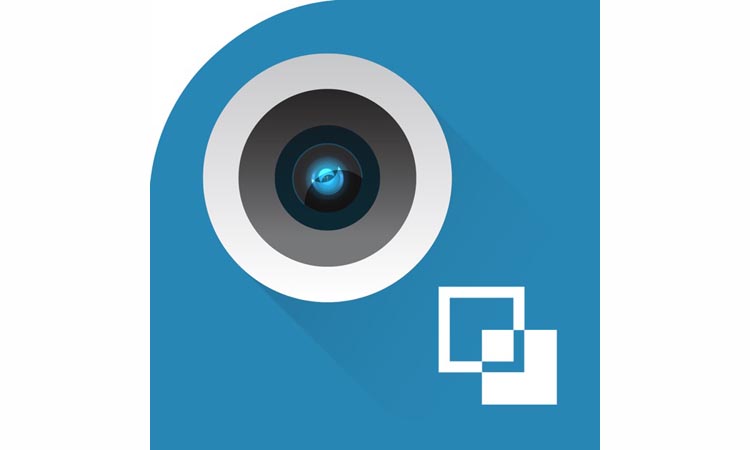Получите мгновенный удаленный доступ к сети IP-камер, используя мобильное приложение NVMS7000.
Программное обеспечение системы управления видео позволяет эффективно контролировать IP-камеры в любое время из любой точки мира с помощью мобильного устройства.
Последняя версия позволяет осуществлять резервное копирование для поддержки устройства и восстановления в пакетном режиме с помощью QR-кода
Кроме того приложение позволяет обнаруживать источник тревоги, производить анализ поведения, а также измерять температуру тепловой камеры.
Приложение дает предварительный просмотр до 16 каналов в режиме реального времени, позволяет управлять PTZ, поддерживает заданную активацию, настройку и калибровку яркости, поддерживает создания снимка из видеопотока.
Конечные пользователи также могут управлять до 100 комплектов устройств, включая добавление / удаление / изменение профиля.
Заметки:
Wi-Fi, 3G или 4G услуга доступа должно поддерживаться телефоном.
Поддержка разрешения:
Телефон: 320 * 480, 480 * 800, 480 * 854, 960 * 540, 1280 * 720, 1280 * 800, 1920 * 1080.
Live View эффект связан с выполнением сетевого и аппаратного обеспечения телефона. Если не появляется изображение в режиме реального времени или появляется помутнение экрана — уменьшите разрешение, частоту кадров и битрейт камеры, или уменьшить качество изображения в программном обеспечении.
Скачать приложение с Google Play можно здесь, с App Store — здесь.
Инструкция
1. Загрузите NVMS7000
2. При первом запуске выберите сначала регион.
3. Главный экран должен выглядеть так:
4. Логотип LTS = Главное меню
Добавление IP-адреса в список устройств
1. Нажмите Логотип (появляется боковое меню) → Устройства
2. Выберите Добавление вручную
3. Затем введите информацию об IP:
Псевдоним: Псевдоним
Режим регистрации: IP-домен
Адрес: IP / dvrlists адрес
Порт 8000 (Примечание: мобильное приложение также требуется 8554)
Пользователь: admin (имя пользователя DVR)
Пароль: ••••• (пароль DVR)
4. Нажмите значок «Сохранить», затем нажмите «Начать просмотр в реальном времени», чтобы просмотреть живое видео.
Выберите Список камер / Избранное
1. Нажмите Список камер (правый верхний значок).
2. Выберите или отмените выбор камеры из списка.
3. Вы можете сохранить текущую выбранную камеру в избранную группу
4. Нажмите Start Live View, чтобы посмотреть видео.
*Полезные советы
1. Максимальное количество каналов 16CH. Если у вас больше 16, вы можете сохранить их в виде двух разных групп (1-16 и 17-32). Переключайтесь с одного на другое.
2. Вы можете сохранить несколько IP-камер в одну группу
3. Для медленного интернет-соединения вы можете использовать Favorite для уменьшения количества подключений к камере.
Дистанционное воспроизведение
1. Перейдите в список камер (верхний правый значок).
2. Используйте временную шкалу для перемещения между временами.
Примечание. Кнопка «Recap Video» предназначена для кратковременного резервного копирования. Перетаскивание временной шкалы приведет к остановке записи. Если вы пытаетесь выполнить резервное копирование в течение длительного периода времени, используйте ПК для резервного копирования.
Live View → Управление PTZ
1. Выберите тумблер из нижнего меню.
2. Проведите пальцем по экрану, чтобы переместить камеру в нужном направлении.
3. Выберите функцию предустановки
Изменить качество изображения
1. Нажмите на значок качества изображения (четвертый значок снизу)
2. Выберите Пользовательский
3. Отрегулируйте качество в зависимости от производительности вашей сети и аппаратного обеспечения телефона.
Примечание. Подробнее см. В разделе справки. Конфигурация → Помощь
Тревога (Push-уведомления)
Примечание. Чтобы использовать эту функцию, ваша IP-камера / DVR / NVR должна активировать функцию обнаружения движения или VCA, а Центр уведомлений должен включить ее.
1. Нажмите на логотип LTS и выберите Alarm из бокового меню.
2. Выберите, какую камеру включить Push-уведомления
3. Вы увидите красный сигнал тревоги
4. Нажмите Alarm Linkage и выберите один из предложенных вариантов.
Фото и видео
1. С интерфейсом управления изображениями и видео вы можете просматривать и управлять локальными видеофайлами и изображениями, которые вы вручную записываете (клип) и захватываете в интерфейсах Live View и Remote Playback. Изображения и видеофайлы хранятся в каталоге карты памяти Micro SD. Вы также можете обмениваться фотографиями и видео с другими доступными приложениями.
2. Поделитесь или удалите видео, используя значок Карандаш в правом верхнем углу.
Помощь / Руководство
1. Вы можете найти руководство пользователя в своем мобильном приложении.
2. Перейдите в Меню → Конфигурация → Справка